Автоматизируй это: отправка постов в MailChimp, фейсбук, твиттер, телеграм
На блог требуется время. Поначалу всё делаешь с удовольствием: проставляешь теги в постах, чтобы красиво выглядело, верстаешь рассылки, готовишь картинки, дописываешь стили в CSS. Потом все эти занятия превращаются в рутину, и появляется желание сэкономить время. В этой статье — несколько способов избавиться от рутинных дел, связанных с постами и рассылками.
Предупреждение. Не экономьте на написании и редактуре. По сути, ошибки и опечатки — это не так страшно, но, когда их много, глаза читателя начинают кровоточить. Писать грамотно и без опечаток — уважение к читателю, поэтому я часто редактирую посты даже дольше, чем пишу. Ещё важнее — аргументация в статье и то, насколько ясно донесена главная мысль. Эти вещи заслуживают внимания, на остальном надо стараться сэкономить.
Поставить правильные тире, кавычки, избавиться от висячих предлогов
Поможет «Типограф». Запихиваете в него текст и получаете принятые в русской типографике кавычки-ёлочки, длинные тире и неразрывные пробелы после предлогов, чтобы они переносились на следующую строчку. Можно посчитать это мелочью и вообще не заморачиваться, но, когда читатель знает, какие кавычки правильные, остальное режет ему глаз. Я не большой спец в типографике, но дефис вместо тире заставляет мои внутренности прокрутиться вокруг оси.
UPD Теперь использую для этих целей плагин Web Typography Standarts. Больше не нужно открывать закладку с «Типографом», копировать сырой текст и вставлять его в «Типограф», выделять всё в «Типографе», копировать и вставлять в вордпресс. Дополнительных настроек тоже не нужно — просто устанавливаешь плагин и забываешь. Работает только с русским языком.
Автоматически отправить рассылку через MailChimp
Можно с помощью RSS. Это делается так.
- Узнаёте адрес своей RSS ленты. Обычно к адресу после слеша добавляется feed. Проверьте — добавьте /feed к URL своего блога, и, если откроется XML файл, значит, всё правильно. Вот, например RSS лента моего блога: https://doitinbound.com/feed/.
- Заходите в мейлчимп, нажимаете Create Campaign → RSS Campaign
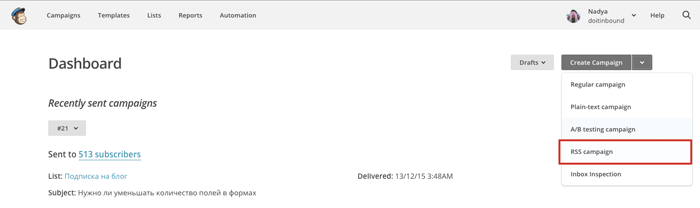
- Заполняете поля. Там можно отметить дни, в которые следует отправлять рассылку. По умолчанию отмечены все дни. Это значит, что когда бы ни вышел пост, в этот или на следующий день (в зависимости от времени) читатель получит письмо с новой статьёй. Если обновлений в блоге не появилось, рассылка отправляться не будет.
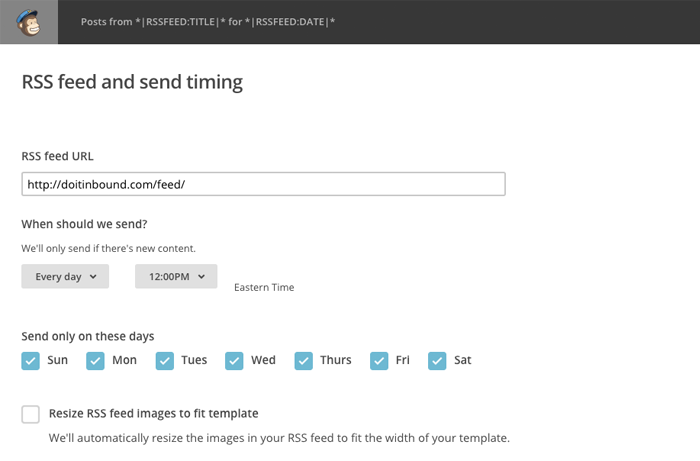
- Выбираете список подписчиков, по которому будете отправлять рассылку
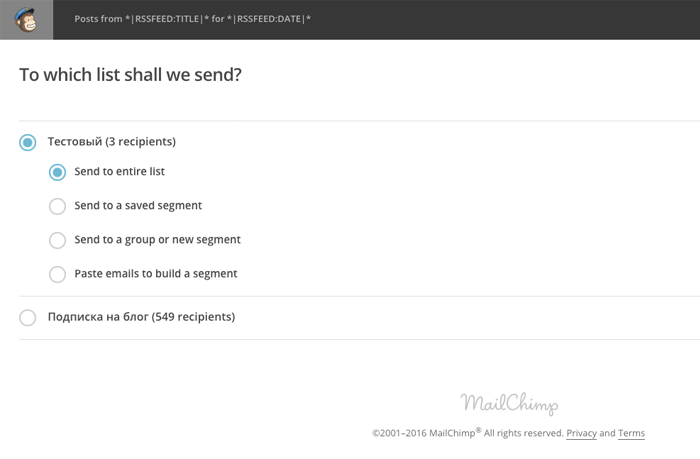
- Заполняете поля настройки. По умолчанию тема письма — Posts from (название вашего блога) for (дата). Чтобы вынести в тему письма заголовок статьи, поставьте мердж тег *|RSSITEM:TITLE|* Всё остальное — как обычно.
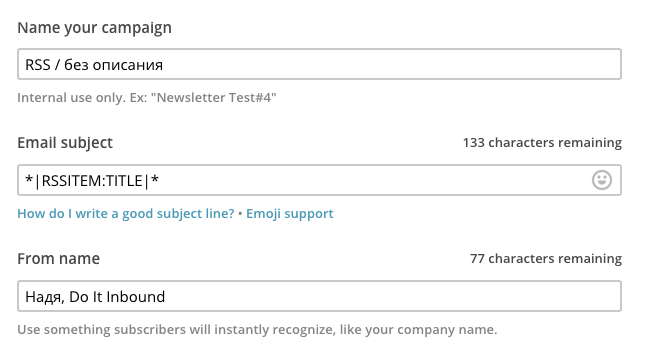
- Выбираем шаблон. Это уже на ваше усмотрение. Я выбираю самый простой и оформляю его вообще без всего.
- Собираем контент письма. Для этого нужны мерж теги. Теги для RSS рассылок с описаниями есть тут: http://kb.mailchimp.com/merge-tags/rss-blog/rss-merge-tags. Я решила остановиться только на названии поста со ссылкой:
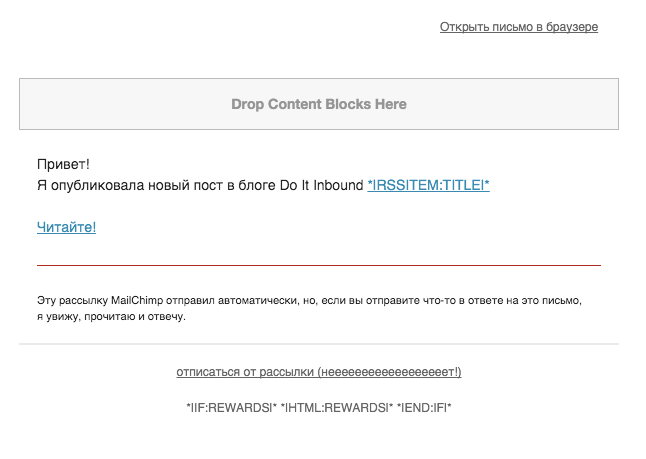 Ещё несколько полезных мерж тегов:
Ещё несколько полезных мерж тегов: *|RSSITEM:CONTENT|*— тизер к статье, подтягивает либо начало статьи, либо то, что в вордпрессе вы написали в поле «цитата»;*|RSSITEM:URL|*— ссылка на статью, этот тег можно вставить в ссылку в HTML редакторе:<a href="<em>|RSSITEM:URL|</em>»>Читайте</a>В списке ещё много мердж тегов, при желании можно познакомиться и воспользоваться. Кстати, я считаю, что если рассылка из личного блога, но автоматическая, нужно предупредить читателя об этом, поэтому добавила примечание. - Ну и на следующем шаге просто кликаем «Start RSS». Получилось вот такое письмо:
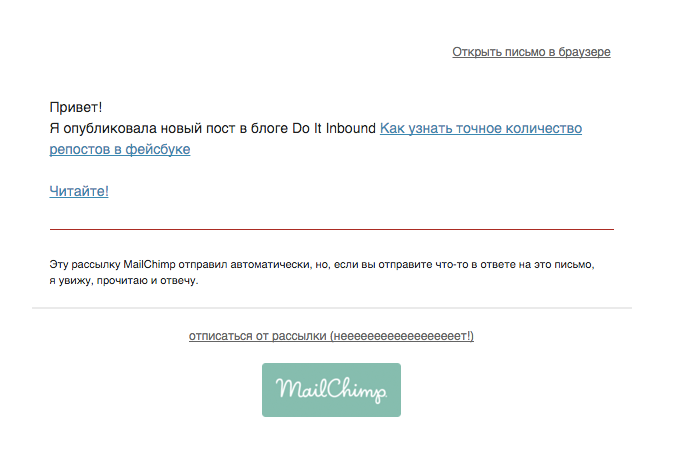
Автоматически отправить пост в твиттер или фейсбук
Можно с помощью IFTTT или Zapier. Zapier платный, начиная от какого-то количества настроенных действий. Они очень просты в настройке, поэтому не буду пошагово описывать процесс. Я по большей части пользуюсь IFTTT, в том числе, чтобы отправлять посты из обоих своих блогов в твиттер. У IFTTT приятный интерфейс с большими кнопками, этим он нравится мне больше, чем Zapier. 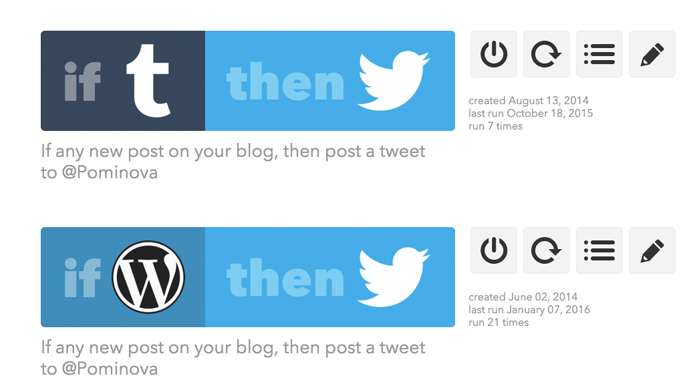
Автоматически отправить пост в канал в Телеграме
(Кстати, у этого блога есть канал в телеграме). Пока Телеграма нет в IFTTT, поэтому напрямую настроить автопостинг нельзя. Зато это можно сделать с помощью бота и пользовательской настройки в IFTTT. Полностью этот способ хорошо описан на Хабре (спасибо автору Денису Ольшину), так что не буду здесь так уж сильно вдаваться в детали. Смысл такой:
- Создаёте бота. Для этого обращаетесь к главному боту @botfather с командой /start. Задаёте ему юзернейм и имя (в канале их никто не увидит, так что непринципиально) и получаете токен.
- Добавляете бота в администраторы канала.
- Создаёте новый рецепт на IFTTT. В первой части (if this) всё легко — если выходит новый материал в вашем блоге (подключаете свой блог), то... а дальше выбираете действие. Действие будет Maker — make a web request. После клика по мейкеру заполняете поля вот так:
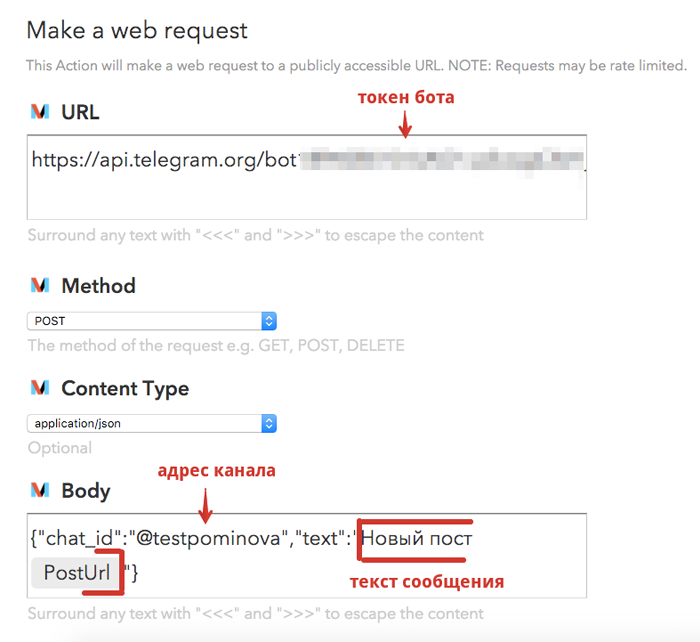 Подсказка: чтобы получить мердж теги, нажмите на колбочку справа от поля, появится выпадающий список. Мне пришлось немного повозиться с последним полем — то кавычки не так, то два мердж тега не работают вместе. Тестировала всё в тестировочном канале, на картинке ниже — удовлетворивший меня последний тест. Настоящий пост пока не выходил, этот будет первым, который отправится в телеграм автоматически. Получилось вот так:
Подсказка: чтобы получить мердж теги, нажмите на колбочку справа от поля, появится выпадающий список. Мне пришлось немного повозиться с последним полем — то кавычки не так, то два мердж тега не работают вместе. Тестировала всё в тестировочном канале, на картинке ниже — удовлетворивший меня последний тест. Настоящий пост пока не выходил, этот будет первым, который отправится в телеграм автоматически. Получилось вот так: 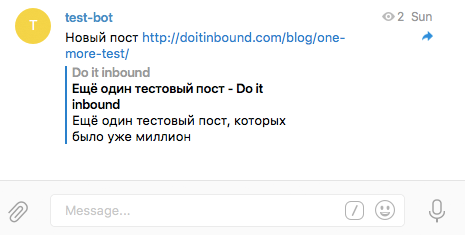
- После удачного теста добавляйте в актуальный канал, и в настройках IFTTT смените название канала
Теперь роботы работают на вас, а вы можете сосредоточиться на создании качественного контента.
На эту статью потребовалось:
Написание: 1 час 37 минут
Редактирование: 43 минуты
Публикация: 45 минут
Количество слов: 812
Количество знаков (с пробелами): 5493
*делюсь цифрами, чтобы дать понимание, сколько времени требует контент
Комментарии
- Лена (03.02.2016): Надя, как вовремя! Большое спасибо!
- Надя (03.02.2016): Очень рада:) На здоровье
- mnv (03.02.2016): А я через ЖЖ так же все настроил. Из ЖЖ расходится в ВК и Твиттер, из Твиттера кроспостится в ФБ, а РСС-лента блога в ЖЖ конвертится в рассылку. Но то для ЖЖ, а на стендэлоун блоге надо по-другому, как тут написано. Спасибо, хороший пост.
Грише Сахно привет передавайте, он меня вспомнит )).
- Надя (03.02.2016): Передам!
- Александр Рыбушкин (03.02.2016): Ух ты, что-то новенькое. Я раньше всегда кросспосты делал плагинами.
- Никита Бегун (11.02.2016): Режет глаз именно эта «автоматизация». То криво обрежет, то еще что-нибудь. Лучше делать руками хорошо, либо вообще не делать.
- AlenaStar (12.02.2016): А ничего, что кросспостинг в соцсети дает в разы меньше охват постов, чем при публикации ручками?
И с рассылкой примерно то же самое... без сегментации и выверенного текста - больше вреда, чем пользы.
- Надя (14.02.2016): Тут три варианта: — либо ты на это плюёшь, потому что это неприоритетно и не на много чего влияет; — либо ты автоматизируешь, но настраиваешь так, чтобы всё было красиво, потому что это приоритетно; — либо делаешь неоптимально, но руками, но тогда получается, как на картинке:
- Надя (14.02.2016): Я показала инструмент, дело читателей — решить, применять его или нет. Например, в фейсбуке я публикую вручную, на остальном стараюсь экономить время.
Насчёт рассылки. Её можно теми же способами настроить с сегментацией — рассылать конкретную рубрику конкретному списку читателей. Насчёт текста — не уверена, для каждого проекта всё работает по-разному. Нельзя утверждать, что во всех рассылках нужен выверенный текст.
- Dokuchaev Konstantin (24.02.2016): Те, кто против автоматического кросспостинга.
Что мешает отредактировать пост перед публикацией и настроить нужное время отправки?
По теме статьи.
Для репоста в соц.сети IFTT плохо подходит. Лучше использовать специальный сервисы типа Buffer, или SocialPilot, который я и рекомендую http://www.socialpilot.co . Если интересно почитать про практическое применение, то добро пожаловать сюда http:////blog.themarfa.name/tag/socialpilot
Для Телеграма есть более простой вариант при помощи бота Manybot, про который я рассказывал здесь http://gadgetick.com/newsnew-4021.html
- Надя (24.02.2016): А что плохого в IFTTT? Если говорить о Буффере, то он классный, согласна. Но в него надо посты забивать, они автоматически не подтягиваются, разве что публикуются в нужное время. Поэтому я использую IFTTT — мне вообще не нужно ничего делать, чтобы пост вышел в твиттере.
- Dokuchaev Konstantin (24.02.2016): Почему не забиваются? Через RSS хоть узабивайся.
IFTTT не подходит именно по причинам, которые я описал выше. Нужна возможность настройки времени отправки и возможность отредактировать пост перед отправкой.
- Надя (24.02.2016): Ну, да, этого там нет. Но мне, например, и не нужно:)
- Dokuchaev Konstantin (24.02.2016): Конечно, в первую очередь надо использовать то, что решает собственные задачи. Я просто поделился своим мнением.
- Dmitry Barkov (23.09.2016): Спасибо за плагин для ВП. Заморачивался при редактировании. )
- Matt Cutts (16.02.2017): >>Чтобы вынести в тему письма заголовок статьи, поставьте мердж тег |RSSITEM:TITLE|
Поставил, но этот тег подтянул title фида, а не последней статьи блога.